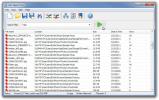Kako dodijeliti audio uređaj aplikaciji u sustavu Windows 10
Na Windows PC možete spojiti više audio uređaja. Mogu biti ožičeni uređaji poput skupa zvučnika ili mogu biti bežični uređaji poput para Bluetooth slušalice. Prema zadanim postavkama, na programskoj traci možete se prebaciti na bilo koji od povezanih audio uređaja. Možete postaviti i određenu razinu glasnoće za pojedine aplikacije, ali ono što ne možete učiniti je dodijeliti audio uređaju aplikaciji.
Ako želite to učiniti tako da određena aplikacija poput VLC playera uvijek reproducira audio putem vašeg ugrađenog zvučnici i neka druga aplikacija poput Groove-a uvijek reproducira zvuk preko slušalica, trebat će vam aplikacija zvao Audio usmjerivač.
Prije smo predstavili Audio Router. Aplikacija vam omogućava šaljte izlaz iz jedne aplikacije na više audio uređaja.
Dodijelite audio uređaj
Prije nego što možete dodijeliti audio uređaju nekoj aplikaciji, morate povezati različite audio uređaje koje imate i osigurati da ih Windows vidi kao zasebne uređaje. Da biste provjerili vidi li ih Windows kao zasebne uređaje, kliknite ikonu zvuka u programskoj traci. Svaki bi se uređaj trebao pojaviti odvojeno, npr. Zvučnici bi trebali biti drugi uređaj, a Bluetooth slušalice zasebni uređaj.
Ako se vaš zvučni uređaj ne prikazuje, desnom tipkom miša kliknite ikonu zvučnika u sistemskoj traci i odaberite Zvuk. U prozoru koji se otvori provjerite jesu li omogućeni svi audio uređaji koje želite koristiti.

Sljedeći, preuzimanje datoteka i pokrenite Audio Router. Otvorite aplikacije koje želite dodijeliti audio uređaju i provjerite reproduciraju li zvuk, a zatim prebacite na Audio Router.
Pod aplikacijom kojoj želite dodijeliti audio uređaj, kliknite gumb sa strelicom i na izborniku odaberite Ruta.

Otvorit će se još jedan manji prozor koji će vam omogućiti odabir uređaja putem kojeg bi glazba trebala reproducirati zvuk. U ovom je prozoru dobro odabrati opciju "Soft usmjeravanja" kako biste izbjegli komplikacije. To je sve što trebate učiniti. Ponovite za svaku aplikaciju kojoj želite dodijeliti audio uređaj.

Ograničenja
Čini se da ova aplikacija ne radi s UWP aplikacijama. Pokušali smo s Grooveom i aplikacijom TV & Movies u sustavu Windows 10 i dobili smo pogrešku s obje strane. Za stolne aplikacije funkcionira bez ikakvih problema, ali morate je držati otvorenom. Čini se da ne postoji opcija za spremanje postavki, pa ćete to vjerojatno morati postavljati svaki put kada svoj zvuk usmjeravate na dva različita uređaja.
Dobra vijest je da će u ovo ugraditi Windows 10 Spring Creators Update, biti ugrađeno nešto slično OS-a i vjerojatno nećete trebati koristiti Audio Router, a imat ćete mogućnost spremanja audio izlaznih postavki kao dobro.
traži
Najnoviji Postovi
Jednostavno kreiranje simboličkih veza iz grafičkog sučelja umjesto iz naredbenog retka
Simbolične veze u mape iznimno su korisne i jednako zastrašujuće za...
Brzo pretraživanje dijeljenih datoteka putem mreže pomoću LAN Search Pro
Jeste li pronašli datoteke glazbe, videozapisa i dokumenata koje di...
Kako ispisati iz Chromea pomoću dijaloškog okvira Ispis sustava
Datoteke možete ispisati izravno iz Chromea. Ako imate otvorenu PDF...